Kullanıcıların ve geliştiricilerin rahatlığı için, SSL.com bir Kum havuzu test örneği, SSL.com portalı ve SWS API üretim sürümümüzün bir kopyası. Sandbox, önemli bir şeyi bozma veya kazara gerçek para harcama korkusu olmadan SSL.com hizmetlerini özgürce deneyebileceğiniz bir "laboratuar" gibidir. Sandbox'ta test yapmak, SSL.com'un sunduğu otomasyon çözümleri geliştirirken özellikle önemlidir. RESTful SWS API'sı. Korumalı Alan'daki siparişler ve işlemler canlı değildir ve uzantı tarafından faturalandırılamaz.
Bu kılavuz, Korumalı alan hesabı, yaratmak test sırası çevrimiçi portalda, Sandbox'ı SSL.com'un SWS API'sıve bir örneğini bağlama SSL Manager Sandbox'a.
Başlamak
Korumalı Alan Hesabı Oluşturma
- Sandbox'ı kullanmaya başlamadan önce bir Sandbox hesabı oluşturmanız gerekir. Zaten bir SSL.com'a sahip olsanız bile bu doğrudur müşteri or bayi hesap. Başlamak için şu adrese gidin: https://sandbox.ssl.com/login. "SSL.com Sandbox" yazan pencerenin üst kısmına yakın yeşil bir uyarı başlığı arayarak Sandbox'ta oturum açtığınızı onaylayabilirsiniz. Bu, api siparişleri için bir test ortamıdır. İşlemler ve siparişler canlı değil. "
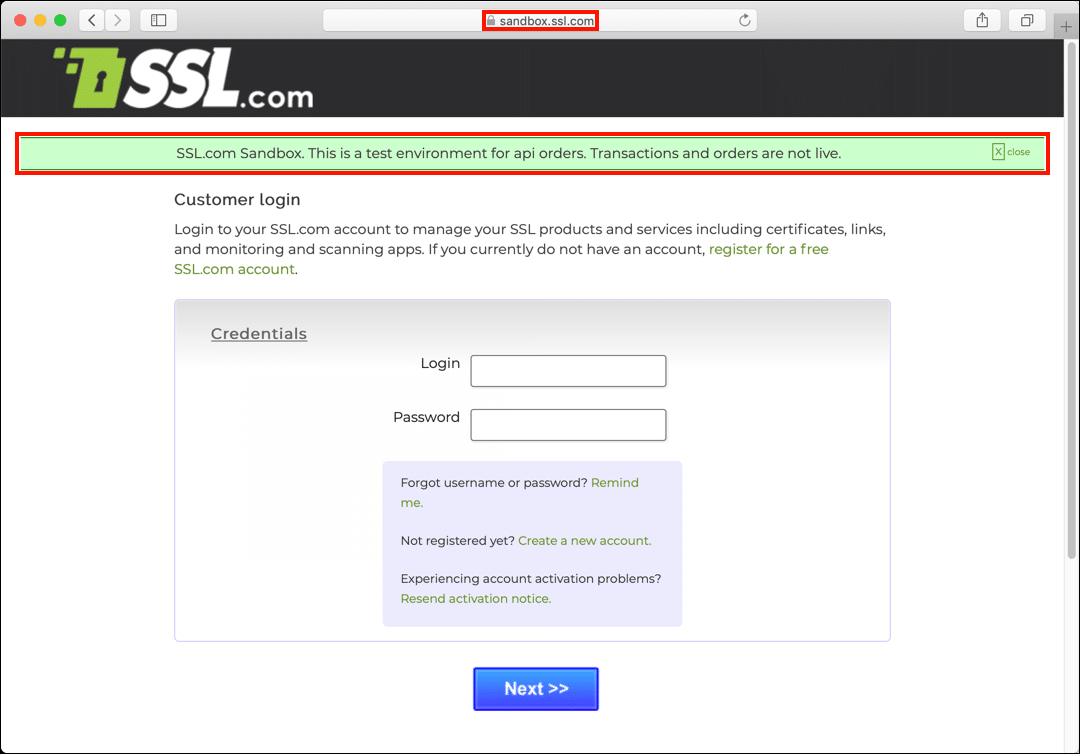
- Tıkla Yeni hesap oluştur.
- İstediğiniz kullanıcı adını ve e-posta adresini girin, ardından Kaydol düğmesine basın.
- Şimdi giriş sayfasına geri döneceksiniz. Hesabın oluşturulduğunu belirten yeni bir yeşil uyarı başlığı görmelisiniz.
- E-posta istemcinizi açın ve "SSL.com kullanıcı hesabı etkinleştirme talimatları" başlıklı yeni bir mesaj arayın. Mesajı açın ve aktivasyon bağlantısını tıklayın.
- Açılan sayfada yeni, güvenli bir parola oluşturun, doğrulama için parolayı tekrar girin, abone sözleşmesi onay kutusunu tıklayın ve Gönder buton. Parolanız en az 8 karakter uzunluğunda olmalı ve en az bir küçük harf, bir büyük harf, bir sayısal karakter ve bir özel karakter içermelidir.
- tıkladıktan sonra Gönder, yeni Sandbox hesabınıza giriş yapacaksınız. Hesabınızın etkinleştirildiğini belirten yeşil bir uyarı kutusu görmelisiniz.
- Sandbox'a giriş yapmak için şuraya gidin: https://sandbox.ssl.com/login ve yukarıda oluşturduğunuz kimlik bilgilerini girme.
- Artık Sandbox ile tıpkı SSL.com'da olduğu gibi bir web tarayıcısında çalışabilirsiniz. kullanıcı portalıen büyük fark, Sandbox'taki siparişlerin canlı olmaması ve gerçek para ve sertifikalar içermemesidir. Bu nedenle Sandbox, portalın işlevselliğini risksiz bir şekilde denemek için harika bir yoldur. Lütfen bizim kullanıcı portalı belgeleri bir web tarayıcısında Sandbox ile çalışırken.
Korumalı Alan Portalı'nda Test Sırası Oluşturma
- Sandbox hesabınız kurulduktan sonra, test siparişleri vermeye başlayabilirsiniz. Portalda test siparişleri vermeye başlamak için, geliştirici araçları bağlantısı altında geliştiriciler ve entegrasyon başlığı.
- The Geliştirici Araçları penceresi açılacaktır. Sipariş vermek istediğiniz sertifika türünü seçerek başlayın. PLATFORM altında bulunan radyo düğmeleri Form Gönderme Yöntemi başlık. Bu durumda bir EV kodu imzalama siparişi oluşturacağız.
- Ardından, aşağı kaydırın ve sipariş için bir zaman aralığı (gün olarak) seçin. İşte 365 gün ile gidiyoruz.
- Ürünü ve dönemi seçmeyi bitirdiğinizde, Test Siparişi Yaratın düğmesine basın.
- Bir iletişim kutusu belirecektir. Tıklayın OK.
- Test siparişiniz oluşturulacak ve portaldaki sipariş listesine geri döneceksiniz. Siparişin önünde "(TEST),başlıklı bir kılavuz yayınladı Sandbox'ta oluşturulan bir test sırası olduğunu belirtmek için. Bu siparişle Sandbox'taki gerçek bir siparişmiş gibi çalışmaya devam edebilirsiniz. (Portaldaki siparişlerle çalışma hakkında daha fazla bilgi için lütfen rehberlik.)
Sandbox'ı SSL.com'un SWS API'si ile kullanma
SSL.com RESTful SWS API'sı sertifika siparişi ve yönetiminin otomasyonu için güçlü bir araçtır. Sandbox'ı kullanarak gerçek sertifikalarla (ve gerçek parayla!) Çalışmaya başlamadan önce API çağrılarınızı ve komut dosyalarınızı güvenli bir ortamda test edebilirsiniz.
Temelleri
- Sandbox'a API çağrıları gerçekleştirmek için, komut dosyalarınızda bu URL'yi kullanmanız yeterlidir:
https://sws-test.sslpki.com/
- Otomasyonunuz test edilip hazır olduğunda, üretim API URL'sine geçin:
https://sws.sslpki.com/
API ile Test Siparişi Oluşturma
- Çevrimiçi portal, bir sertifika oluşturmak için bir API komutu için bir şablon içerir. Bulmak için önce geliştirici araçları kontrol panelinizdeki bağlantı:
- Sonra aşağı kaydırın API Çağrı Yöntemi.
- Komutu kullanmadan önce, kendi API kimlik bilgilerinizi eklemeniz gerekir. Kesip yapıştırın API SSL Sertifika Komutu Oluştur bir metin düzenleyicisine:Not: Komut ve JSON örnekleri, bu kılavuzdaki okunabilirlik için satır sonlarıyla biçimlendirilmiştir. Ters eğik çizgi karakteri (
\) ve ardından satır sonu uzun bir komutu bir Linux / UNIX terminalinde birden çok satıra bölmenizi sağlar.curl -k -H "Kabul et: application / json" \ -H "İçerik türü: application / json" \ -X POST \ -d "{\" account_key \ ": \" \ ", \" secret_key \ ": \ "\", \ "ürün \": \ "106 \", \ "nokta \": \ "365 \"} "\ https: //sws-test.sslpki.com / sertifikalar - API kimlik bilgilerinize erişmek için portal panosuna dönün ve api kimlik bilgileri.
- Komutu kullanmak için ihtiyacınız olacak hesap anahtarı ve gizli anahtar. Tuşların sağındaki simgeleri tıklayarak bunları panoya kopyalayabilirsiniz. Bu değerleri doğrudan seçip kopyalayabilirsiniz, ancak gizli anahtar için Görüntülemek için tıklayın İlk.
- Hesap anahtarınızı ve gizli anahtarınızı aşağıda gösterildiği gibi komuta ekleyin:
curl -k -H "Kabul et: application / json" -H "İçerik türü: application / json" \ -X POST -d "{\" account_key \ ": \" a506819b81d6 \ ", \" secret_key \ ": \ "WkTRJzr19I7OUg == \", \ "ürün \": \ "106 \", \ "nokta \": \ "365 \"} "\ https: //sws-test.sslpki.com / sertifikalar - Şimdi komutu bir terminale yapıştırabilir ve çalıştırabilirsiniz. Komut, siparişi açıklayan bir JSON nesnesi döndürür.
{"ref": "co-991f7pdt0", "registrant": {"organization": null, "organization_unit": null, "street_address_1": null, "street_address_2": null, "street_address_3": null, "locality": null, "state_or_province": null, "post_office_box": null, "postal_code": null, "country": null, "email": null}, "order_status": "kullanılmıyor. sertifika imzalama isteği bekleniyor (csr) "," doğrulamalar ": null," order_amount ":" 49.00 $ "," external_order_number ": null," sertifika_url ":" https://sandbox.ssl.com/team/a1c-1f7ksgh/certificate_orders/co-991f7pdt0 " , "fiş_url": "https://sandbox.ssl.com/team/a1c-1f7ksgh/orders/cfb1-1f7pdt1", "smart_seal_url": "https://sandbox.ssl.com/team/a1c-1f7ksgh/ certificate_orders / co-991f7pdt0 / site_seal "," validation_url ":" https://sandbox.ssl.com/team/a1c-1f7ksgh/certificate_orders/co-991f7pdt0/validation "," sertifikalar ": null," certificate_contents ": { "ref": "co-991f7pdt0-0"}} - Dönmek Siparişlerim yeni test sırasını görüntülemek için Sandbox portalındaki
- Sipariş ettiğiniz sertifika türünü değiştirmek için ürün numarası komut. Ürün numaraları geliştirici araçları sayfa:
- Örneğin, temel SSL / yerine bir EV kod imzalama sertifikası sipariş etmek istiyorsakTLS sertifika, biz sadece değiştirebilirsiniz
\"product\":\"106\"için\"product\":\"360\"API komutumuzda. - Ayrıca değiştirerek daha uzun bir süre seçebiliriz
\"period\":\"365\"için\"period\":\"730\". Yani, 730 günlük bir EV kod imzalama sertifikası için bir komut şöyle görünecektir (elbette, gerçek hayatta kendiaccount_keyvesecret_key.):curl -k -H "Kabul et: application / json" \ -H "İçerik türü: application / json" \ -X POST \ -d "{\" account_key \ ": \" a506819b81d6 \ ", \" secret_key \ " : \ "WkTRJzr19I7OUg == \", \ "ürün \": \ "360 \", \ "nokta \": \ "730 \"} "https: //sws-test.sslpki.com / sertifikalar
Sonraki Adımlar
Sandbox'ta SWS API ile yapabileceğiniz çok daha fazlası var. bizim tanıtım kılavuzu API, sertifika siparişlerini çok daha ayrıntılı olarak kapsar. Ayrıca alabilirsiniz önceden oluşturulmuş API çağrıları Sandbox hesap portalınızdan çeşitli amaçlar için. SSL.com'un API belgeleri mevcuttur okuyun.
Korumalı Alan'ı şununla kullanma SSL Manager
Eğer kullanıyorsanız SSL ManagerSSL.com'un dijital sertifika siparişi ve yönetimi için Windows uygulaması, Sandbox'ı kullanmak için ayarlamak çok kolay.
- SSL ManagerYazılım açıksa ana penceresi görüntülenecektir. üretim or test modu. Aşağıdaki ekran görüntüsü, üretim modunda yeni kurulan bir örneği göstermektedir:
- Değiştirmek Test modu adresine giderek Ayarlar> SSL Manager API> SSL Manager API - Test Menüde.
- Tıkla OK diyalog kutusunu kapatmak için düğmesini tıklayın.
- SSL Manager şimdi içinde Test modu ve üretim API'sı yerine Sandbox'ı kullanır.
- Seçerek Sandbox hesabınıza giriş yapın Hesap> Müşteri Girişi Menüden.
- Korumalı Alanınızı girin Giriş Yap ve Şifre, Ardından Giriş Yap düğmesine basın.
- Web portalındaki hesaba erişim sağlamanız için sizi yönlendiren bir iletişim kutusu görünecektir. İlk önce OK iletişim kutusunu kapatmak için düğmesine basın.
- Daha sonra, Sandbox'a giriş yapın bir web tarayıcısında. Korumalı Alan'da birden çok ekip oluşturduysanız, kullanmak istediğiniz ekibin Şu anki takım.
- gidin Siparişlerim sekmesine tıklayın ve ardından SSL Manager Apps bağlantı.
- Örneğini bulun SSL Manager Listede ve tıklayın Kadar bağlantı.
- Tıkla OK eklemek istediğinizi onaylamak için SSL Manager hesabınıza ekleyin.
- Durumu SSL Manager örnek şimdi olarak gösterilecek Aktifve artık uygulamayı Korumalı Alan'da test siparişleri oluşturmak için kullanabilirsiniz. Sipariş ve sertifikalarla çalışma hakkında tüm ayrıntılar için SSL Managerlütfen bakınız belgeleme.